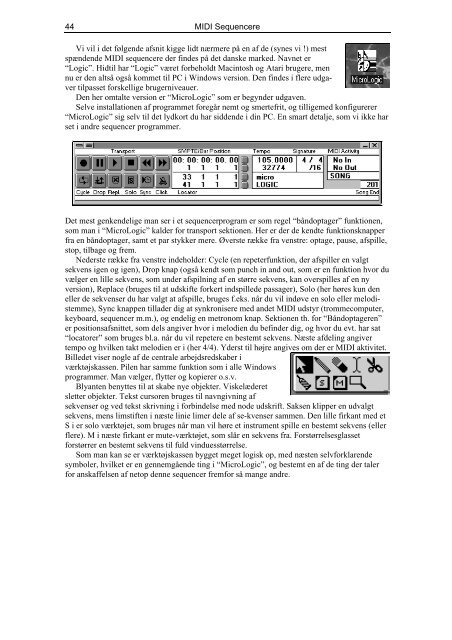Download PDF ved at højreklikke her - KnowWare
Download PDF ved at højreklikke her - KnowWare
Download PDF ved at højreklikke her - KnowWare
You also want an ePaper? Increase the reach of your titles
YUMPU automatically turns print PDFs into web optimized ePapers that Google loves.
44<br />
MIDI Sequencere<br />
Vi vil i det følgende afsnit kigge lidt nærmere på en af de (synes vi !) mest<br />
spændende MIDI sequencere der findes på det danske marked. Navnet er<br />
“Logic”. Hidtil har “Logic” været forbeholdt Macintosh og Atari brugere, men<br />
nu er den altså også kommet til PC i Windows version. Den findes i flere udgaver<br />
tilpasset forskellige brugerniveauer.<br />
Den <strong>her</strong> omtalte version er “MicroLogic” som er begynder udgaven.<br />
Selve install<strong>at</strong>ionen af programmet foregår nemt og smertefrit, og tilligemed konfigurerer<br />
“MicroLogic” sig selv til det lydkort du har siddende i din PC. En smart detalje, som vi ikke har<br />
set i andre sequencer programmer.<br />
Det mest genkendelige man ser i et sequencerprogram er som regel “båndoptager” funktionen,<br />
som man i “MicroLogic” kalder for transport sektionen. Her er der de kendte funktionsknapper<br />
fra en båndoptager, samt et par stykker mere. Øverste række fra venstre: optage, pause, afspille,<br />
stop, tilbage og frem.<br />
Nederste række fra venstre indeholder: Cycle (en repeterfunktion, der afspiller en valgt<br />
sekvens igen og igen), Drop knap (også kendt som punch in and out, som er en funktion hvor du<br />
vælger en lille sekvens, som under afspilning af en større sekvens, kan overspilles af en ny<br />
version), Replace (bruges til <strong>at</strong> udskifte forkert indspillede passager), Solo (<strong>her</strong> høres kun den<br />
eller de sekvenser du har valgt <strong>at</strong> afspille, bruges f.eks. når du vil indøve en solo eller melodistemme),<br />
Sync knappen tillader dig <strong>at</strong> synkronisere med andet MIDI udstyr (trommecomputer,<br />
keyboard, sequencer m.m.), og endelig en metronom knap. Sektionen th. for “Båndoptageren”<br />
er positionsafsnittet, som dels angiver hvor i melodien du befinder dig, og hvor du evt. har s<strong>at</strong><br />
“loc<strong>at</strong>orer” som bruges bl.a. når du vil repetere en bestemt sekvens. Næste afdeling angiver<br />
tempo og hvilken takt melodien er i (<strong>her</strong> 4/4). Yderst til højre angives om der er MIDI aktivitet.<br />
Billedet viser nogle af de centrale arbejdsredskaber i<br />
værktøjskassen. Pilen har samme funktion som i alle Windows<br />
programmer. Man vælger, flytter og kopierer o.s.v.<br />
Blyanten benyttes til <strong>at</strong> skabe nye objekter. Viskelæderet<br />
sletter objekter. Tekst cursoren bruges til navngivning af<br />
sekvenser og <strong>ved</strong> tekst skrivning i forbindelse med node udskrift. Saksen klipper en udvalgt<br />
sekvens, mens limstiften i næste linie limer dele af se-kvenser sammen. Den lille firkant med et<br />
S i er solo værktøjet, som bruges når man vil høre et instrument spille en bestemt sekvens (eller<br />
flere). M i næste firkant er mute-værktøjet, som slår en sekvens fra. Forstørrelsesglasset<br />
forstørrer en bestemt sekvens til fuld vinduesstørrelse.<br />
Som man kan se er værktøjskassen bygget meget logisk op, med næsten selvforklarende<br />
symboler, hvilket er en gennemgående ting i “MicroLogic”, og bestemt en af de ting der taler<br />
for anskaffelsen af netop denne sequencer fremfor så mange andre.